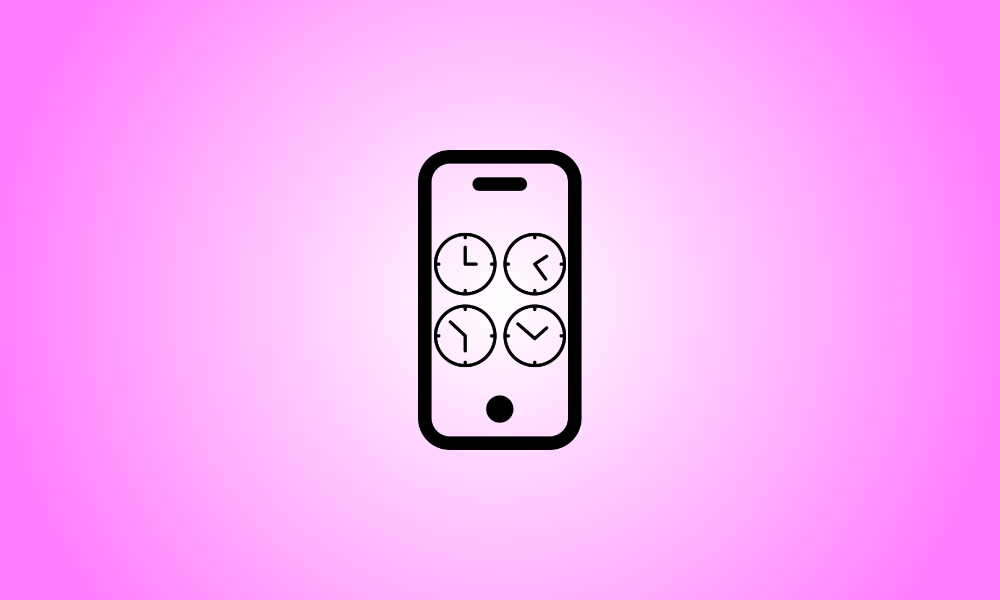Invoering
Uw iPhone bepaalt automatisch de juiste tijdzone op basis van uw locatie, maar u kunt deze handmatig wijzigen door de naam van uw stad in te voeren. Hier leest u hoe u het moet aanpakken.
De tijdzone handmatig instellen op een iPhone
Als u handmatig een tijdzone op uw iPhone wilt instellen, moet u eerst de automatische datum- en tijdfunctie uitschakelen.
Open om te beginnen de app Instellingen op uw telefoon. Tik op "Algemeen" in het menu Instellingen.
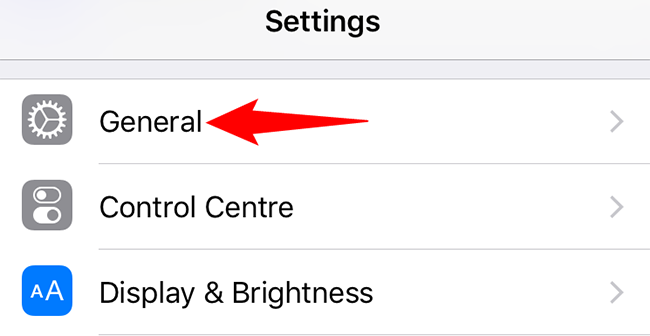
Tik op "Datum en tijd" op het scherm "Algemeen".
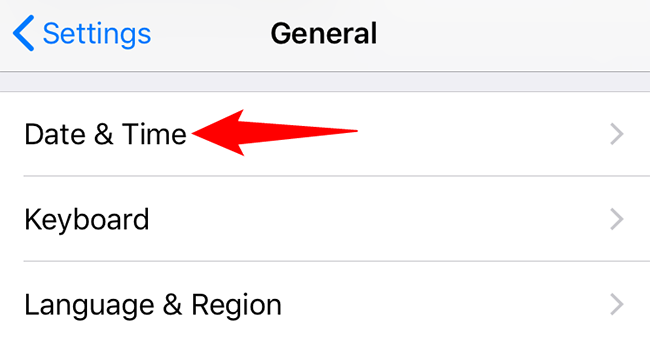
Schakel de optie "Automatisch instellen" uit wanneer de pagina "Datum en tijd" verschijnt.
Als "Automatisch instellen" grijs wordt weergegeven, raadpleegt u het laatste deel van deze zelfstudie om te begrijpen wat u moet doen.
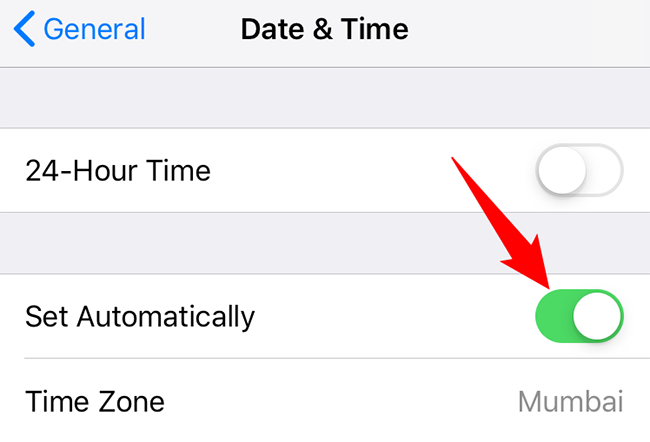
Nu de automatische optie is gedeactiveerd, kiest u een nieuwe tijdzone door de knop "Tijdzone" te selecteren.
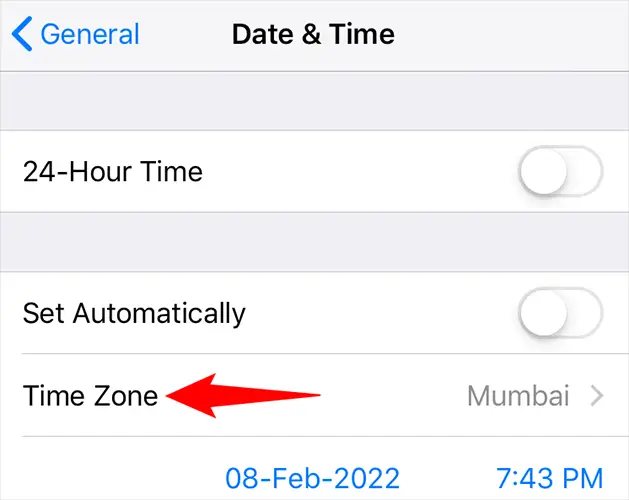
Vul het tekstvak bovenaan de pagina "Tijdzone" in met de naam van uw stad. De datum en tijd voor die stad worden door je iPhone gebruikt.
Tik op je stad wanneer deze in de lijst verschijnt.
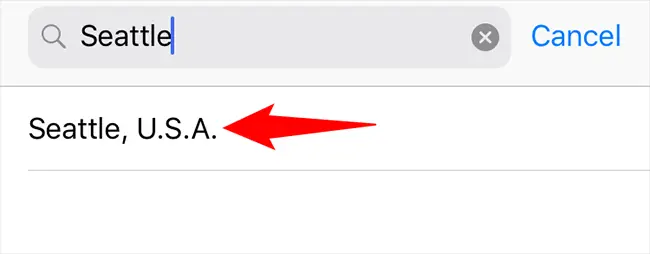
U keert terug naar de pagina "Datum en tijd", en uw iPhone gebruikt nu de tijd en datum voor de stad die u kiest (tijdzone).
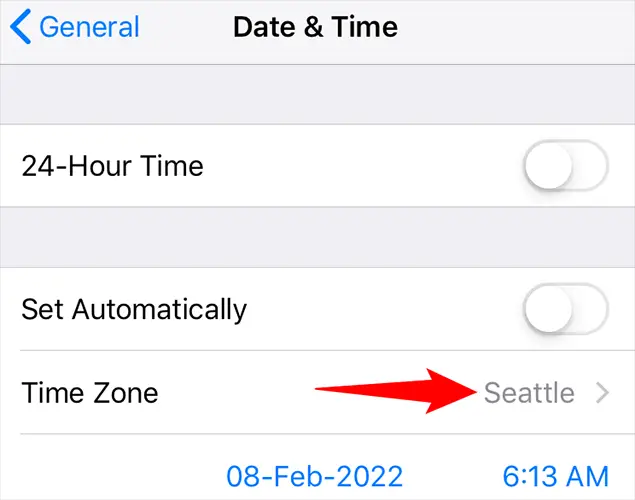
Dat is alles wat er is om de tijdzone op een iPhone handmatig in te stellen. Genieten!
Waarom kan ik het vakje "Automatisch instellen" niet uitschakelen?
Als "Automatisch instellen" grijs wordt weergegeven en u het niet kunt uitschakelen, moet u eerst Schermtijd op uw iPhone uitschakelen. Schermtijd zorgt ervoor dat gebruikers de tijd en datum niet handmatig kunnen aanpassen.
Om Schermtijd uit te schakelen, ga je naar Instellingen op je iPhone en kies je 'Schermtijd'.
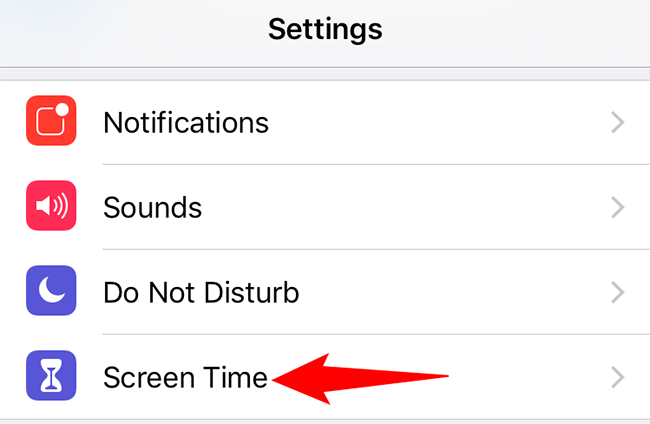
Tik op "Schermtijd uitschakelen" onderaan de pagina "Schermtijd".
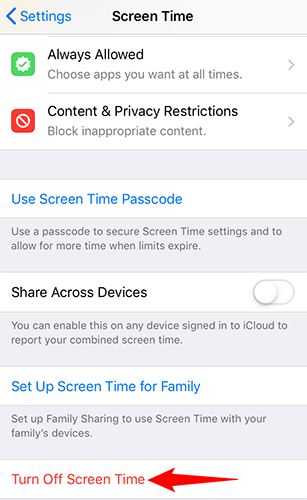
Om de functie te verwijderen, drukt u op "Turn Off Screen Time" in de pop-up.
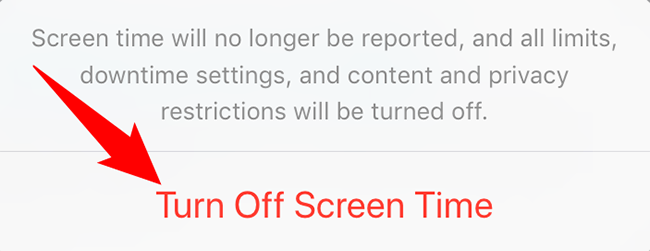
Nu de functie is gedeactiveerd, kunt u handmatig een tijdzone op uw iPhone instellen door de procedures in het eerste gedeelte hierboven te volgen.